Win11安全中心打不开闪退怎么解决?
更新日期:2024-09-03 09:41
来源:互联网
安全中心是Windows系统的一个重要组成部分,它负责保护我们的电脑免受病毒和恶意软件的侵害。然而,当安全中心出现问题时,我们可能会感到困扰和无助,那么我们如何解决这个问题呢?本文将为你提供一些有效的解决方案,一起来看看吧。
安全中心闪退解决方法
方法一
1、 隐私和安全性 - Windows 安全中心无法打开。
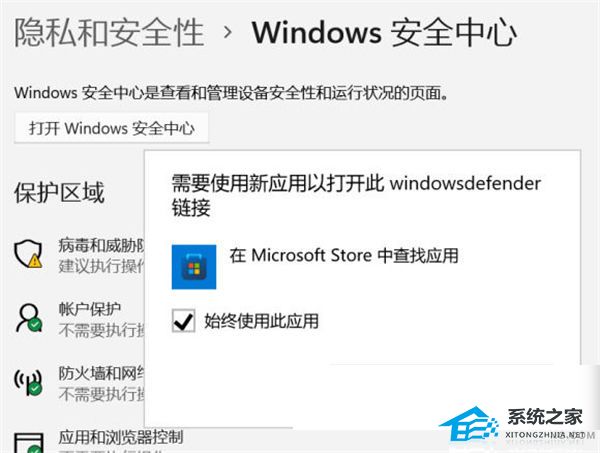
2、 按Win + X组合键,或右键点击Win11开始,在打开的菜单中,找到并点击Windows PowerShell(管理员)。

3、 管理员模式打开 powershell 输入:
1) Set-ExecutionPolicy Unrestricted
2) Get-AppXPackage -AllUsers | Foreach {Add-AppxPackage -DisableDevelopmentMode -Register “$($_.InstallLocation)AppXManifest.xml”}
管理员模式打开 powershell 输入:
Get-AppxPackage Microsoft.SecHealthUI -AllUsers | Reset-AppxPackage



方法二
1、 右击底部任务栏,点击【 任务栏设置 】。

2、 点击左侧菜单栏的【 应用 】。
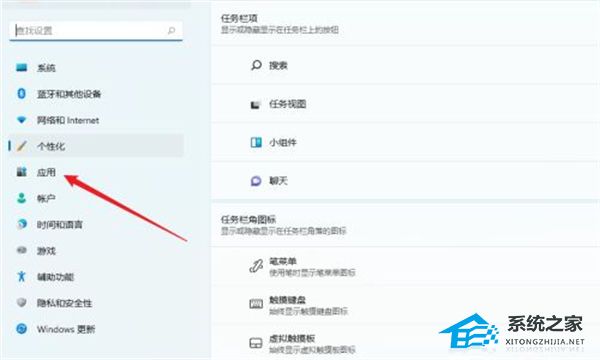
3、 点击【 应用和功能 】,进入应用功能界面。
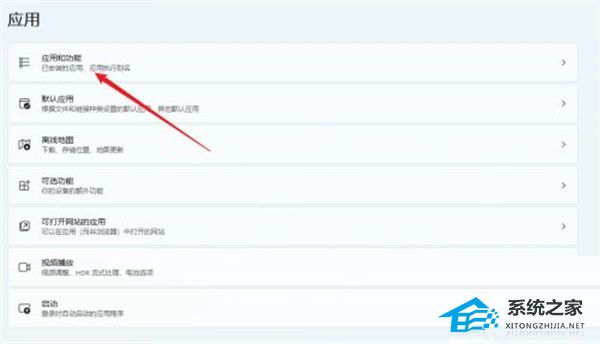
4、 在应用列表中找到【 Windows 安全中心 】。
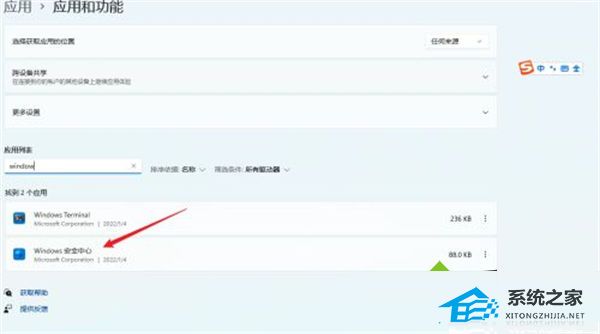
5、 点击Windows 安全中心右侧的三个点,选择【 高级选项 】。
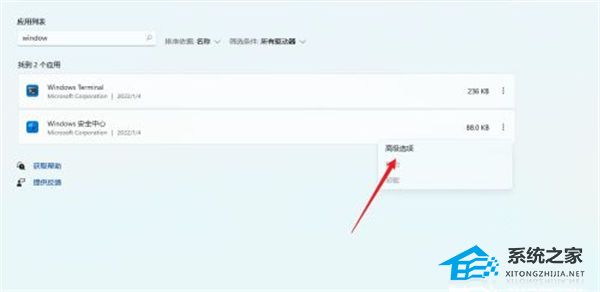
6、 在高级选项中找到【 重置 】按钮,点击即可。
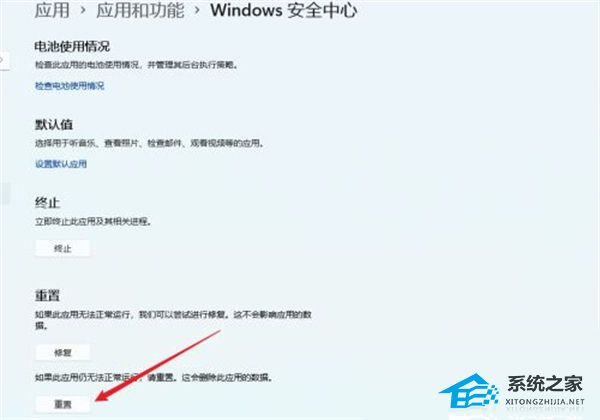
以上就是小编为你带来的关于“Win11安全中心打不开闪退怎么解决”的全部内容了,希望可以解决你的问题,感谢您的阅读。


